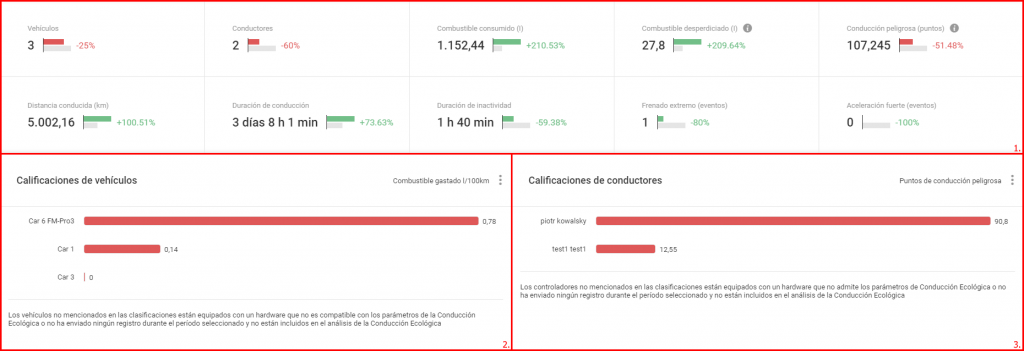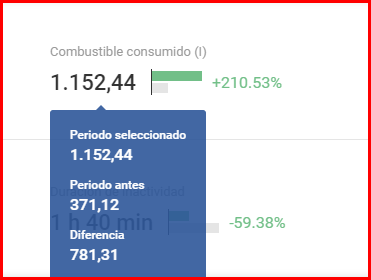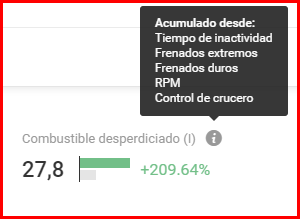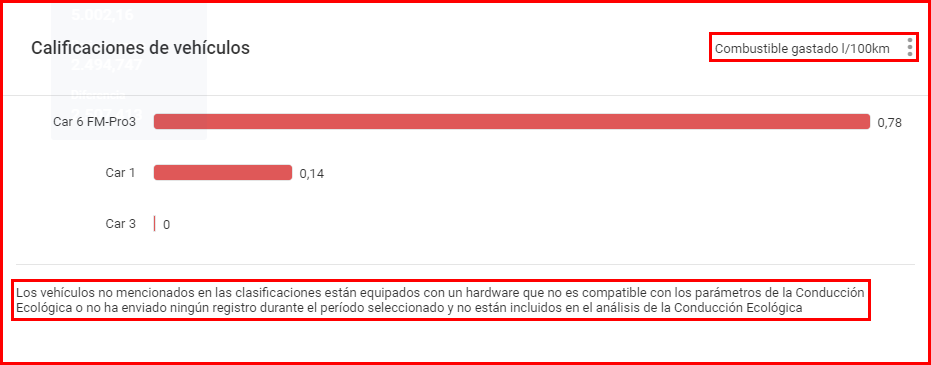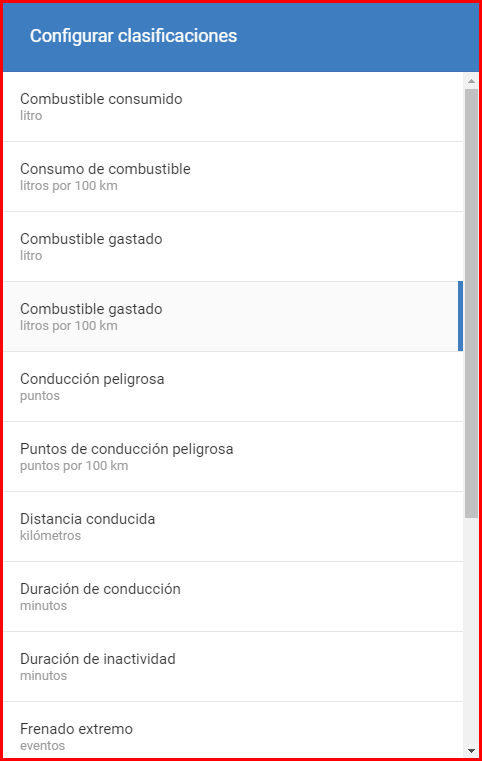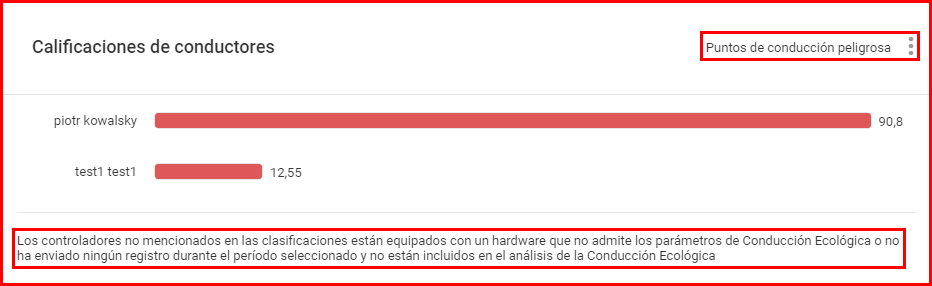“Resumen de la flota” es la pestaña abierta por defecto al hacer clic en el icono de conducción ecológica. Se muestra el análisis de los últimos 7 días pasados, si el usuario no cambia el rango de fecha.
Nota
El análisis de conducción ecológica compara los datos con los de un período igual justo antes del período seleccionado (Por ejemplo, el rango de fecha es desde el 15 de octubre hasta el 25 de octubre, 11 días. Los datos para este período se compararán con los datos para 11 días antes el 15 de octubre, para un período de comparación desde el 4 de octubre hasta el 15 de octubre. Los días de inicio y fin se incluyen en el análisis, así que si el rango de fecha se cambia, el período de comparación se cambia también).
Se puede dividir el resumen de la flota en tres partes:
- Análisis general;
- Calificaciones de vehículos;
- Calificaciones de conductores.
Análisis general – muestra un análisis de información estándar. Cada criterio tiene un pequeño gráfico de columnas a su lado. Este gráfico representa la comparación de datos actuales y anteriores. El método de comparación se describe en el inicio de este capítulo. La columna superior es verde o rojo y representa los datos actuales. La columna inferior siempre es gris y representa los datos del período anterior. El color de la columna superior depende de la diferencia entre las dos columnas. Si el cambio es positivo (por ejemplo se ha consumido menos combustible o hay menos puntos de conducción peligrosa) la columna se pondrá de color verde, si el cambio es negativo (por ejemplo hay más eventos de frenado extremo, se ha consumido más combustible, etc.) la columna se pondrá de color rojo. Al lado de cada columna se muestra el cambio porcentual en el color respectivo. Si no hay cambios, no se mostrarán ni columnas ni porcentajes para estos criterios.
Nota
Los cambios hechos en “Configurar clasificaciones” afectan los colores de resumen de la flota. La coloración descrita anteriormente es para la configuración por defecto. Si hubo cambios, los colores se cambiarán respectivamente.
Moviendo el ratón sobre el valor de un criterio mostrará información adicional. La estructura de esta información es idéntica para cada criterio y contiene lo siguiente:
- Valor para el período seleccionado;
- Valor para el período anterior;
- Diferencia entre los dos valores.
El cálculo de algunos criterios puede ser poco claro. Para esto hay un icono de información al lado del nombre de los criterios. Moviendo el ratón sobre el icono de información automáticamente mostrará información adicional sobre el cálculo del criterio.
La información general consiste en lo siguiente:
- Vehículos – la cantidad total de vehículos en la flota que soportan conducción ecológica. Los vehículos que no soportan conducción ecológica (con un dispositivo FM más básico, de un modelo antiguo, etc.) no se mostrarán aquí, hay una nota en la parte inferior izquierda;
- Conductores – la cantidad de conductores que han conducido durante el período seleccionado;
- Combustible consumido (litros) – combustible consumido por todos los vehículos durante el período seleccionado;
- Combustible desperdiciado (litros) – combustible desperdiciado (valor calculado) por todos los vehículos durante el período seleccionado;
- Conducción peligrosa (puntos) – puntos de conducción peligrosa (valor calculado) para todos los vehículos durante el período seleccionado;
- Distancia conducida (kilómetros) – la distancia conducida por todos los vehículos durante el período seleccionado;
- Duración de conducción – la duración de conducción de todos los conductores durante el período seleccionado;
- Duración de inactividad – la duración de inactividad para todos los vehículos durante el período seleccionado;
- Frenado extremo (eventos) – la cantidad de eventos de frenado extremo para todos los conductores durante el período seleccionado;
- Aceleración fuerte (eventos) – la cantidad de eventos de aceleración fuerte para todos los conductores durante el período seleccionado.
Calificaciones de vehículos – muestra las calificaciones de vehículos para el criterio seleccionado en orden descendente. La coloración es predeterminada y puede ser cambiada en “Configurar clasificaciones”. Se puede seleccionar el criterio haciendo clic en los tres puntos en la parte superior derecha. El nombre del parámetro actualmente seleccionado se mostrará al lado de los tres puntos.
Configurar clasificaciones – después de hacer clic en los tres puntos aparecerá una nueva ventana llamada “Configurar clasificaciones”. El criterio actualmente seleccionado se resalta de un color gris claro y con una barra azul a la derecha del nombre del criterio. Para seleccionar otro criterio, el usuario simplemente tiene que hacer clic en el criterio deseado. Se puede seleccionar un sólo criterio a la misma vez.
Las calificaciones de vehículos se actualizarán automáticamente después de seleccionar otro criterio. Se muestran los nombres de los vehículos al lado de cada columna.
Nota
La ventana “Configurar clasificaciones” es idéntica para calificaciones de ambos vehículos y conductores, pero el funcionamiento es distinto para cada calificación.
Calificaciones de conductores – muestra las calificaciones de conductores para el criterio seleccionado en orden descendente. La coloración es predeterminada y puede ser cambiada en “Configurar clasificaciones”. Se puede seleccionar el criterio haciendo clic en los tres puntos en la parte superior derecha. El nombre del parámetro actualmente seleccionado se mostrará al lado de los tres puntos.
Nota
Haciendo clic en el nombre de un conductor o su respectiva columna redirigirá al usuario a la pestaña “Análisis por conductor” y mostrará estadística para el conductor seleccionado.